MP3 ファイルを 1 つに結合するにはどうすればよいですか?

オルガ・クロヴャコワ著 - 2019年3月28日
「MP3 ファイルを 1 つに結合するにはどうすればよいですか?」 SolveigMM の Video Splitter が必要になります。 mp3ファイルを1つに結合する(曲の結合/結合を含む)ための最高のソフトウェアです。 mp3 ファイルを結合するツールは、曲や単一のオーディオ トラック (ポプリ、リミックス) から複雑な作品を作成するだけでなく、オーディオ ファイルをポータブル デバイスに転送するなどの単純なプロセスにも必要です。たとえば、数百の小さなオーディオ ファイルを転送する必要がある場合、各ファイルを個別に転送するよりも、mp3 ファイルを 1 つの大きなファイルに結合する方がはるかに簡単かつ高速です。
ビデオ スプリッター SolveigMM を使用して複数の MP3 ファイルを結合する方法
mp3 ファイルを結合するには、テキストによるステップバイステップの説明またはビデオチュートリアルを使用する必要があります。アプリケーションの直感的なインターフェイスのおかげで、Windows 10 バージョン以下で MP3 ファイルを結合するプロセスは、これまでそのようなソフトウェアを扱ったことのない初心者でも理解できます。
この優れた MP3 結合アプリケーションの使用を開始するには、MP3 結合プログラムをダウンロードしてコンピュータにインストールし、段階的な手順を読んだ後、オーディオ結合アプリを起動する必要があります。
SolveigMM の Video Splitter をさらに使用する作業は、いくつかの手順で構成されます。
1. まず、参加マネージャーを開きます。これを行うには、プログラムのメイン メニューで次のオプションを選択します: [ツール] - [結合マネージャー] - [結合マネージャーの表示]。
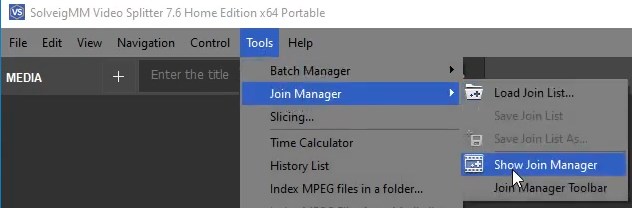
2. オーディオ ファイルを結合するためのアプリケーションのツールバーには、利用可能なアクションが表示されます。各アクションは、カーソルを使用するだけでなく、対応するホット キーの組み合わせを押すことによっても選択できます。
- ファイルをリストに追加します - Ins ;
- リストからファイルを削除します - Del ;
- 選択した間隔をリストの上に移動します - Page Up ;
- 選択した間隔をリスト内で下に移動します ( Page Down) 。
3. プロジェクトにファイルを追加するには、「 + 」またはホットキーInsをクリックします。
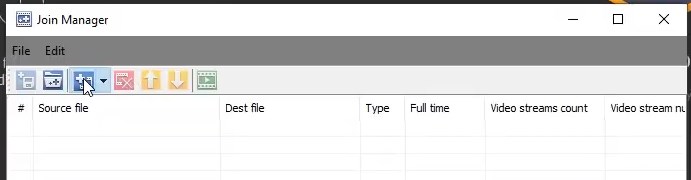
4. ステップ 3 を完了すると、新しいウィンドウが表示されます。ここで、プロジェクトに追加するファイルを選択できます。ファイルは、個別に、または必要な MP3 が既に含まれているフォルダーを選択することによって、Video Splitter に追加できます。
5. 必要なオーディオ トラックを選択した後、「開く」ボタンをクリックしてアクションを確認します。
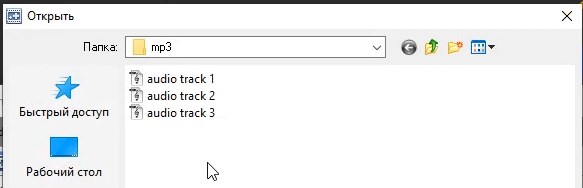
ファイルのリストには、ロードされたファイルに関するさまざまな情報 (ソース ファイル名、ビット レート、間隔の開始時間など) が含まれます。この情報のほとんどは自動的にロードされますが、最終ファイルが保存されるディレクトリの名前はユーザーが手動で指定する必要があります。
リストからファイルを削除するには、「x」ボタンを押すか、ホットキーDelを使用します。対応するインターフェイス ボタンまたはホットキー ( Page DownおよびPage Up)を使用して、アップロードされたファイルを交換することもできます。
7. 上記のアクションを確認するには、「保存」をクリックします。
8. 対応するインターフェイス ボタンを押して、mp3 ファイルの結合プロセスを開始します。その後、mp3 ファイルの結合プロセスを管理し、特別な進行状況ウィンドウを通じて結合の進行状況を確認できるようになります。非表示にするには、「非表示」ボタンをクリックする必要があります。
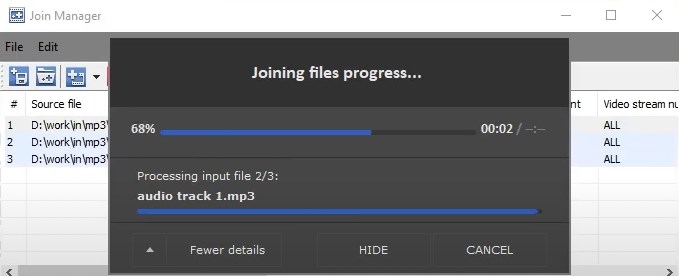
9. mp3 ファイルの結合が完了すると、出力ファイルを表示するかどうかを別のウィンドウで尋ねられます。 「はい」をクリックすると、MP3 結合結果ファイルが含まれるフォルダーにリダイレクトされ、実行された作業の品質を確認できます。
ビデオ スプリッターを使用して MP3 ファイルを結合する方法をご覧ください。
よくある質問
MP3 曲をカットして結合するにはどうすればよいですか?
Windows 10 で MP3 ファイルを結合できますか?
音楽をカットして結合するにはどうすればよいですか?
「複数の MP3 ファイルを 1 つのファイルに結合するにはどうすればよいですか?」という質問に答えます。 — SolveigMM のビデオ スプリッターを使用します。当社のプログラムを選択すると、使いやすさ、元の品質の保持、ロスレスのビデオ/オーディオ同期など、非常に優れた結果が得られます。インストール ファイルをダウンロードし、ソフトウェアをコンピュータにインストールして、SolveigMM の最高のオーディオおよびビデオ エディターのテストを開始します。
- https://www.solveigmm.com/en/howto/how-to-join-wmv-files-with-video-splitter/
- https://www.solveigmm.com/en/howto/how-to-edit-wma-file-with-video-splitter/
 Olga Krovyakova は、2010 年から Solveig Multimedia のテクニカル サポート マネージャーを務めています。
Olga Krovyakova は、2010 年から Solveig Multimedia のテクニカル サポート マネージャーを務めています。
彼女は、ビデオ スプリッター、HyperCam、WMP トリマー プラグイン、AVI Trimmer+、TriMP4 などの会社製品に関する多くのテキストおよびビデオ ガイドラインの著者です。
彼女は毎日プログラムを使って作業しているため、プログラムがどのように機能するかをよく知っています。 ご質問がある場合は、 support@solveigmm.com経由で Olga までお問い合わせください。彼女は喜んでお手伝いします!
 Jap
Jap  Eng
Eng  Rus
Rus  Deu
Deu  Ital
Ital  Esp
Esp  Port
Port  Chin
Chin